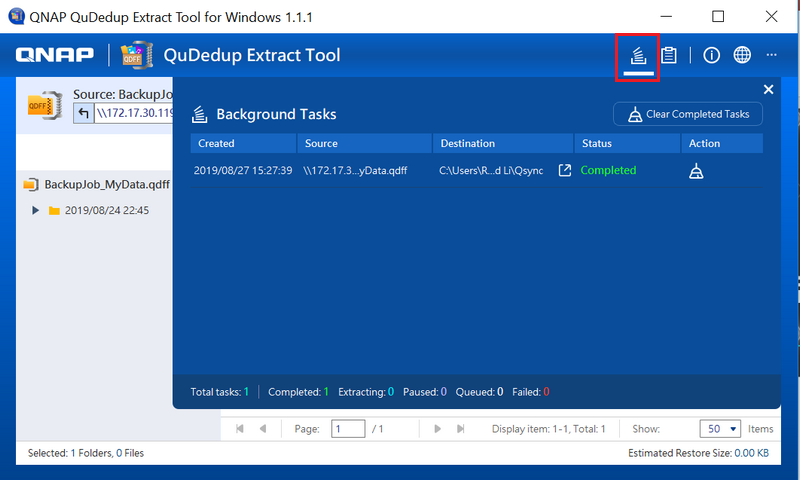Como devo proceder para extrair ficheiros .qdff utilizando a QuDedup Extract Tool?
Produtos aplicáveis
QuDedup Extract Tool
Informações essenciais
QuDedup é uma tecnologia de eliminação de duplicação da QNAP na Hybrid Backup Sync (HBS) que reduz os tamanhos das cópias de segurança para melhorar a velocidade de transferência e a eficiência de armazenamento. Quando executa uma tarefa de cópia de segurança com o QuDedup ativado, são eliminados os dados duplicados e armazenados como uma pasta .qdff no destino.
Num NAS da QNAP, pode extrair e restaurar os dados com duplicados eliminados de uma pasta .qdff, para o que basta criar uma tarefa de restauração na HBS.
Para extrair os dados com duplicados eliminados num computador, pode utilizar a QuDedup Extract Tool. A QuDedup Extract Tool está disponível para Windows, macOS e Ubuntu.
Extração de ficheiros .qdff num computador
- Transfira e instale a QuDedup Extract Tool no seu computador.
Pode transferir a QuDedup Extract Tool em https://www.qnap.com/en/utilities/enterprise#utliity_18. - Abra a QuDedup Extract Tool.

- Clique em Procurar ficheiro.
Abre-se o navegador de ficheiros. - Localize e selecione uma pasta .qdff para extrair.
- Clique em Selecionar Pasta.
A QuDedup Extract Tool abre a pasta e exibe o seu conteúdo.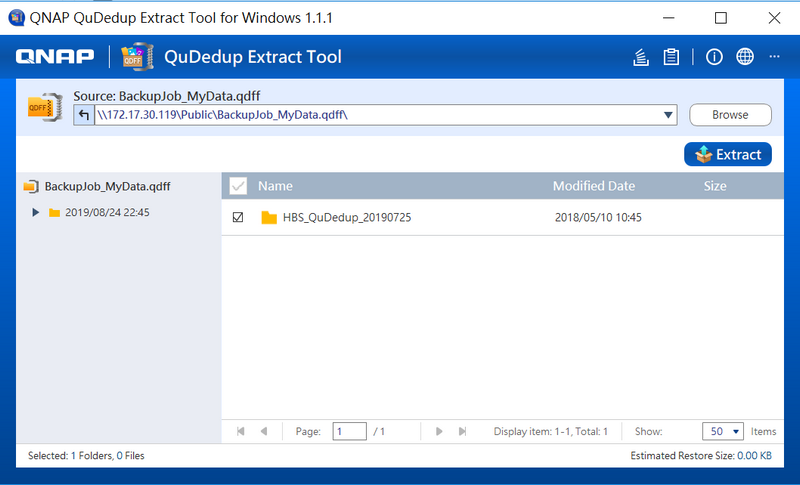
- Selecione a versão e os ficheiros e pastas a extrair.
- Clique em Extrair.
Abre-se uma janela de confirmação. - Clique em OK.
Abre-se o navegador de ficheiros. - Selecione uma pasta de destino no seu computador.
- Clique em Selecionar Pasta.
É exibida uma caixa de diálogo.
- Selecione uma política de conflitos.
A QuDedup Extract Tool extrai todos os ficheiros e pastas para a pasta de destino, de acordo com a política de conflitos selecionada.Política de conflitos Descrição Substituir tudo Substitui os ficheiros de destino existentes pelos ficheiros de origem se tiverem os mesmos nomes. Ignorar tudo Não substitui os ficheiros de destino existentes pelos ficheiros de origem se tiverem os mesmos nomes. SugestãoSe a janela Tarefas em Segundo plano não abrir automaticamente, pode clicar no ícone no canto superior direito para visualizar o estado da extração.